看到别人的电脑ie浏览器都有很多很漂亮的颜色,自己也想让自己的电脑ie浏览器改颜色,但是自己又是电脑小白,不会弄,这就尴尬了,其实关于ie浏览器如何改颜色的方法是非常简单的,那电脑ie浏览器颜色如何改呢?下面就让IT视窗小编给大家介绍关于ie浏览器如何改颜色的方法吧。
第一步、找到IE浏览器后打开,选择“工具(O)”点击打开“Internet选项(O)”;
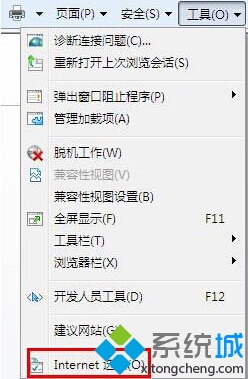
ie浏览器如何改颜色图1
第二步、在打开的“Internet选项(O)”界面中,选到“常规”选项下,单击“颜色(O)”进入下一步操作;
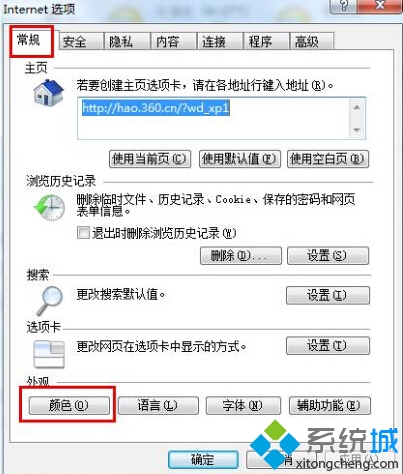
ie浏览器如何改颜色图2
第三步、在打开的颜色窗口中,去掉“使用windows颜色”前面的勾选,单击下面背景的颜色方框;
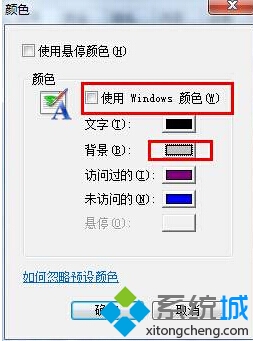
ie浏览器如何改颜色图3
第四步、此时就能选择你所想要更换的颜色,也可以点击“规定自定义颜色(D)》”进入下一步操作;
第五步、设置你所需要的颜色,选择“添加到自定义颜色(A)”,确定后完成颜色选定工作;
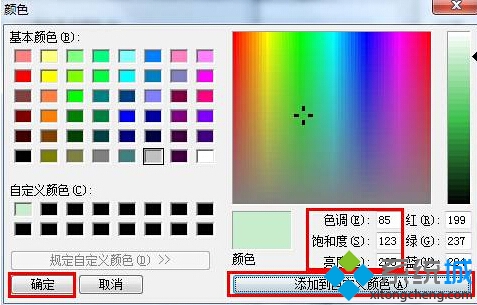
ie浏览器如何改颜色图4
第六步、回到“Internet选项(O)”窗口,选择“辅助功能(E)”进入下一步操作;
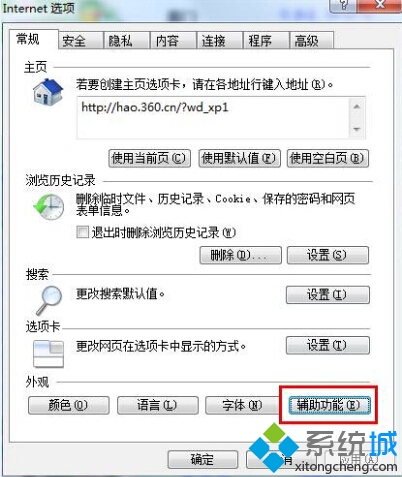
ie浏览器如何改颜色图5
关于ie浏览器如何改颜色的方法就到这里就全部结束了,相信大家通过上面的ie浏览器如何改颜色的方法都有一定的了解吧,有需要的朋友要学习起来哦,这样自己也能帮电脑换不同颜色哦,如果想了解更多的咨询敬请关注windows7之家官网。小编推荐:ghostwin7系统下载。